Frequently Asked Questions
CARA SHARING PRINTER
Terkadang kita ingin mencetak dokumen akan tetapi terkandala komputer yang kita gunakan tidak terdapat printer. Jangan khawatir kita bisa memanfaatkan printer yang terdapat di komputer lain yang terhubung jaringan untuk mencetak dokumen. Adapun caranya adalah sebagai berikut :
A. Setting di komputer Server (Komputer yang mempunyai printer yang akan di share)
1. Klik Start > Device and Printers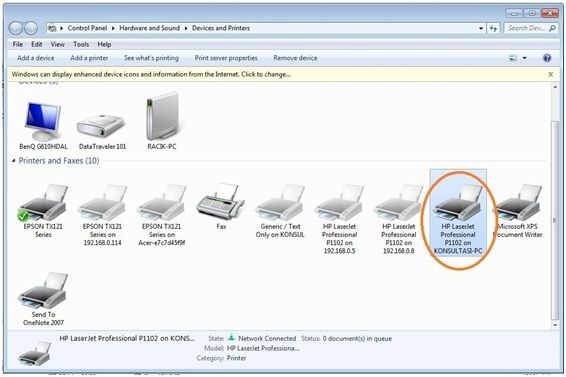
2. Pilih Printer yang akan di sharing kemudian di klik kanan pilih “printer properties”
3. Pada bagian atas pilih Sharing kemudian centang “Share this printer”
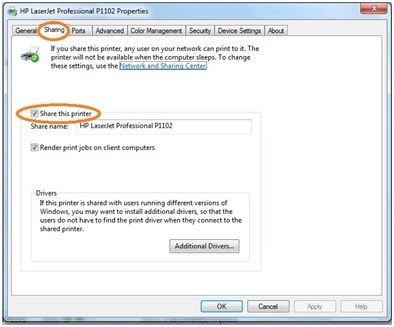 |
5. Setelah itu masuk Control Panel > Network and Sharing Center, pilih change advance sharing setting (ada di sebelah kiri)
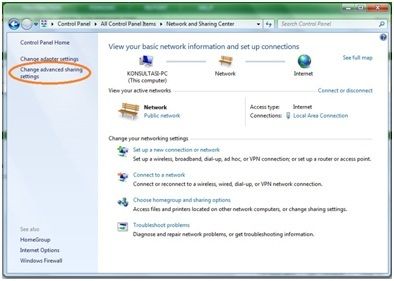 |
6. Kemudian pilih option “Turn on network discovery”, “Turn on file and printer sharing” dan “Turn off password protected sharing”
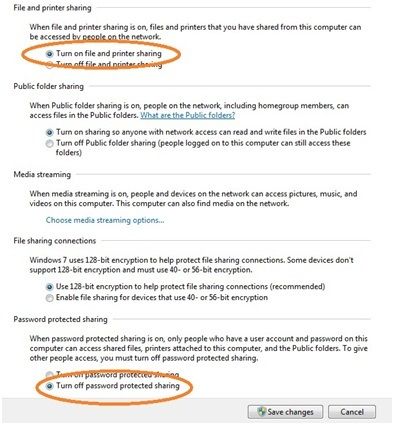 |
7. Save changes kemudian di Ok semuanya
B. Setting di komputer Client
1. Pastikan komputer Server menyala dan sudah membuat sharing printer sesuai panduan diatas dan pastikan juga printer dalam keadaan ON
2. Masuk ke Windows Explorer pilih “Network” dan pilih komputer Server yang baru kita sharing printernya
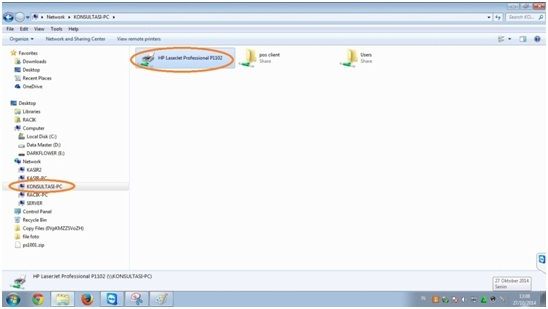 |
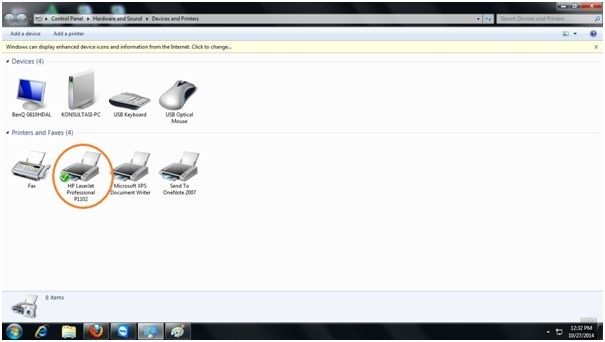 |